आपने इसे किया है। हम सब कर चुके हैं। आपने सफारी में एक टैब बंद कर दिया है और तुरंत महसूस किया है कि यह गलत था।
यह दुनिया का अंत नहीं है। आप एक नया टैब खोल सकते हैं और उस URL का पता लगाने के लिए इतिहास पैनल पर जा सकते हैं। या, यदि आपको पृष्ठ के शीर्षक के बारे में कुछ याद है, तो आप इसे सफारी के यूआरएल बार में टाइप करना शुरू कर सकते हैं और मेल खाने वाले सुझावों को देख सकते हैं। लेकिन आपके हाल ही में बंद किए गए सभी सफारी टैब तक पहुंचने का एक बहुत आसान तरीका है - और यह केवल एक लंबा प्रेस दूर है।
आईओएस के लिए सफारी में हाल ही में बंद किए गए टैब तक कैसे पहुंचें
यह ट्रिक मैक और आईओएस डिवाइस दोनों पर काम करती है। आपको बस इतना करना है कि लॉन्ग-प्रेस (या मैक पर लॉन्ग-क्लिक) करें + आइकन, उर्फ थे नया टैब चिह्न। ऐसा करें, और पिछले सफारी पुन: लॉन्च के बाद से आपके द्वारा बंद किए गए टैब की सूची के साथ एक पैनल पॉप अप होगा। यदि आप किसी भी कारण से सफारी को बलपूर्वक छोड़ देते हैं, तो यह सूची मिटा दी जाएगी (यदि आप किसी और के डिवाइस पर अच्छा नहीं कर रहे हैं तो यह आसान हो सकता है)।
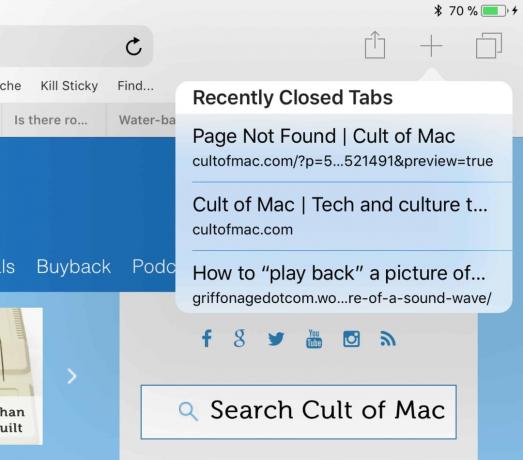
फोटो: मैक का पंथ
यदि आप मैक पर इस ट्रिक का उपयोग करना चाहते हैं, तो आप बस उसी न्यू टैब आइकन पर लॉन्ग-क्लिक करें, जो सफारी के टैब बार के दाईं ओर स्थित है। फिर आप जिस टैब की तलाश कर रहे हैं उसे चुनने के लिए ऊपर माउस ले जाएं।
IPhone पर, एक अतिरिक्त कदम है। क्योंकि नया टैब बटन डिफ़ॉल्ट सफारी दृश्य में छिपा हुआ है, आपको पहले हिट करना होगा टैब दिखाएं बटन - एक वर्ग के साथ दूसरे वर्ग को ओवरलैप करने वाला। एक बार जब आप टैब ओवरव्यू में होते हैं, तो आप बिग को लंबे समय तक दबा सकते हैं + बटन जो नीचे केंद्र में दिखाई देता है।
और बस। आप उस टैब को फिर से खोलने के लिए सूची प्रविष्टियों में से किसी एक पर टैप करने के अलावा और कुछ नहीं कर सकते हैं, लेकिन अक्सर आप यही चाहते हैं। और अगर आपने इस सूची को लंबे प्रेस के साथ एक्सेस किया है, तो वह है बिल्कुल सही आप क्या करना चाहते हैं।
अधिक मोबाइल सफारी ट्रिक्स

फोटो: मैक का पंथ
मोबाइल सफारी इस तरह की साफ-सुथरी छोटी-छोटी ट्रिक्स से भरी हुई है। उदाहरण के लिए, क्या आपने कभी URL बार को लंबे समय तक दबाया है? ऐसा करें, और आपको URL को कॉपी करने का विकल्प मिलता है या, यदि आपके क्लिपबोर्ड पर पहले से ही कुछ है, तो पेस्ट और गो का विकल्प मिलता है, जो URL को खोजने या उतारने का एक बढ़िया शॉर्टकट है।

फोटो: मैक का पंथ
या जल्दी से एक नया बुकमार्क जोड़ने के लिए बुकमार्क आइकन पर लंबे समय तक दबाने का प्रयास करें (या अपनी पठन सूची में वर्तमान पृष्ठ जोड़ें)। चारों ओर एक नज़र डालें, क्योंकि आपको शायद कुछ ऐसा मिलेगा जिसके बारे में आप नहीं जानते होंगे। के तहत उपलब्ध सभी आसान विकल्पों की तरह टैब दिखाएं चिह्न। आपको निश्चित रूप से इसे देखना चाहिए।

